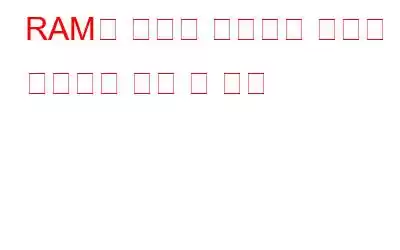대부분의 컴퓨터 액세서리와 부품은 잘 관리하면 매우 오랫동안 사용할 수 있습니다. 그러나 전자 부품은 깨지기 쉬운 특성으로 인해 결국 파손되며, RAM보다 파손되기 쉬운 것은 없습니다.
RAM은 한 번에 얼마나 많은 애플리케이션을 효율적으로 실행할 수 있는지 결정하기 때문에 가장 많이 사용됩니다. 그래서 다른 부품에 비해 고장날 확률이 더 높습니다. 운영 체제와 웹 브라우저는 일반적으로 가장 중요한 RAM 소비자입니다. 그러나 소프트웨어의 복잡성으로 인해 더 많은 RAM이 소모됩니다. 따라서 수표를 유지하는 것이 필수적입니다. 이 게시물에서는 불량 RAM의 징후와 증상에 대해 알아봅니다.
또한 읽어 보세요: Windows PC에서 RAM 사용량을 줄이는 방법
실패 또는 실패 예정의 징후 및 증상 램
1. 성능 저하
컴퓨터가 시작되고 완벽하게 실행되지만, 사용할수록 속도가 느려지면 문제가 있을 수 있습니다. 이 문제는 Photoshop, 까다로운 비디오 게임, 웹 브라우저와 같이 메모리를 많이 사용하는 응용 프로그램에서 특히 두드러집니다. 실제로 RAM 고장은 문제가 아닙니다. 오작동하는 프로그램은 CPU 성능을 너무 많이 사용하거나 컴퓨터에서 메모리를 누수할 수 있습니다. 성능 저하의 원인을 확인할 수 없는 경우 시스템 사용률을 평가하여 RAM 상태를 알 수 있습니다.
소프트웨어를 시작하지 않고 컴퓨터를 다시 시작하는 것도 사용할 수 있는 테스트 중 하나입니다. 앱이 열려 있지 않은 동안에도 동일한 문제가 지속되면 새 RAM 모듈을 찾아야 할 때입니다.
또한 읽어 보세요: Windows 11/10에서 RAM 크기, 속도 및 유형을 확인하는 방법
2. 무작위 사고
속도 감소에 대한 요점과 유사합니다. 단순히 컴퓨터가 가끔 충돌한다고 해서 RAM이 손상되었다는 의미는 아닙니다. 이는 결함이 있을 가능성이 있음을 시사합니다.
충돌이 지속적으로 발생하지 않는 경우 특히 그렇습니다. 예를 들어, 특정 응용 프로그램을 열려고 할 때 죽음의 블루 스크린이 나타나면 소프트웨어가 하드웨어 때문이라고 비난하게 됩니다. 그러나 경고 없이 갑자기 충돌이 발생한다면 RAM이 원인일 수 있습니다.
또한 컴퓨터는 바탕 화면이 나타나자마자 재설정되거나 새로운 것을 설치하려고 할 때마다 충돌이 발생할 수 있습니다.
또한 읽어 보세요: RAM을 확보하는 방법
3. 비디오 카드 로드 실패
컴퓨터를 켜면 경고음이 크게 울리는 것은 당연합니다. 이는 장치의 비디오 및 미디어 하드웨어가 손상되었음을 의미합니다. 올바르게 식별되고 시작되었습니다. 경고음이 들리지 않으면 로드되지 않은 것입니다. 이는 RAM이 좋지 않기 때문일 수 있습니다. 운영 체제가 부팅을 시도하면 화면에 경고 메시지도 나타납니다. 다시 말하지만, 별도로 보면 RAM 오류가 절대적으로 선언된 것은 아닙니다. 비디오 카드 자체가 문제일 수 있습니다.
또한 읽어 보세요: 반드시 사용해야 하는 8가지 최고의 RAM 드라이브 소프트웨어
4. 잘못된 데이터 파일
자주 액세스하고 활용하는 파일은 손상되어 갑자기 열 수 없게 될 수 있습니다. 정기적인 백업의 가치를 상기시키는 것 외에도 RAM이 한계에 가까워졌다는 또 다른 확실한 징후입니다. 손상된 파일이 계속 나타나고 시간이 지남에 따라 문제가 악화되면 RAM이 문제일 가능성이 높습니다. RAM 결함으로 인해 하드 드라이브 구조가 악화되어 컴퓨터를 부팅할 수 없습니다.
또한 읽어 보세요: Windows에서 메모리를 지우고 RAM을 늘리는 방법
부정확한 디스플레이 시스템 RAM
Windows를 사용하는 경우 시작 버튼을 마우스 오른쪽 버튼으로 클릭하고 시스템 > 정보를 선택하세요. 설치된 RAM의 이론적 수량을 포함하여 컴퓨터의 중요한 지표에 대한 개요가 표시됩니다. 불량 RAM은 시스템에 부정확한 데이터 표시의 원인이 될 수 있습니다. 이 금액이 귀하의 컴퓨터에 권장되는 금액과 일치합니까? 더 자세한 설명이 필요한 경우 Google에서 가젯의 제품 번호를 찾아보세요.
또한 읽어 보세요: MRT.exe로 높은 CPU 및 RAM 사용량을 수정하는 방법
이유를 확인하는 방법 RAM에 결함이 있습니다
여러 번 암시했듯이 위의 증상 중 하나가 발생한다고 해서 반드시 RAM 문제를 나타내는 것은 아닙니다. 부적절한 전원 공급 장치, 고온, 스파이웨어나 컴퓨터 바이러스, 잘못된 운영 체제 설치, 기타 하드웨어 결함 등 다양한 추가 요인이 작용할 수 있습니다.
내장된 메모리 진단 도구 Windows에 포함되어 있습니다. Windows 키 + R을 누르고 mdsched를 입력한 다음 Enter를 눌러 실행하세요. 컴퓨터를 다시 시작해야 합니다. 몇 가지 테스트를 수행한 후 자동으로 다시 시작되어 데스크탑으로 돌아갑니다. 발견된 모든 문제는 작업 표시줄 알림에 표시됩니다.
Memtest는 시도해 볼 수 있는 대안입니다.
또한 읽어 보세요: 그래픽 카드 VRAM에 숨어 있는 새로운 악성 코드
마지막 한마디
시스템이 RAM 고장 증상을 자주 나타내는 것이 확실하더라도 컴퓨터에 사용할 새 RAM을 구입할 때까지 기다리십시오. 먼저 위에서 설명한 기술을 사용하여 RAM을 확인하세요. RAM 성능이 저하된 경우 해결 방법은 한 가지뿐입니다. 변경하세요. 추가 문제를 방지하려면 컴퓨터 전문가를 방문해야 합니다. 하지만 기술에 대해 충분히 알고 있다면 RAM 모듈을 직접 변경할 수 있습니다.
질문이나 권장 사항이 있으면 알려주십시오. 우리는 귀하에게 해결책을 제공해 드리게 되어 기쁘게 생각합니다. 우리는 일반적인 기술 관련 문제에 대한 조언, 요령 및 솔루션을 자주 게시합니다. Facebook, Twitter, YouTube, Instagram, Flipboard, Pinterest에서도 저희를 찾아보실 수 있습니다.
읽기: 0